Screenshots er normalt gode nok til at fange noget, som du bare skal dele med andre, men hvis der er en video eller livestream, vil du optage en del af at dele igen - eller hvis du har brug for video for at bevise, at en fejl faktisk eksisterer, og at du ikke bare blæser røg med udvikleren - skærmoptagelse er der for du. Jeg ville ønske, at skærmoptagere var en standard del af Android-oplevelsen, men for nu inkluderer nogle producenter det, andre ikke, og så er der tredjepartsoptagelsesapps, der hjælper med at udfylde dette tomrum.
De mest populære Android-telefoner på markedet - Samsung Galaxy S og Note-linjerne - kommer med skærmoptagelse forudinstalleret, ikke at du ville vide det ved at se på appskuffen på din telefon. Men hvis du stryger op til panelet Hurtige indstillinger, er der en genvej til skærmoptagelse skjult blandt Dolby Vision og Edge Lighting og Kids Mode og god sovs Samsung, skal du sætte alt andet end køkkenvasken herinde ?!
Verizon tilbyder Pixel 4a for kun $ 10 / mo på nye ubegrænsede linjer
Sådan optages din skærm på en Samsung Galaxy-telefon, der kører One UI
- Træk ned fra øverst på skærmen for at åbne meddelelsespanelet.
- Træk ned Hurtige indstillingslinje for at åbne panelet Hurtige indstillinger.
-
Tryk på Skærmoptager blandt knapperne Hurtige indstillinger. Som standard er skærmoptagerknappen på den anden side, så du skal muligvis stryge over til den side.
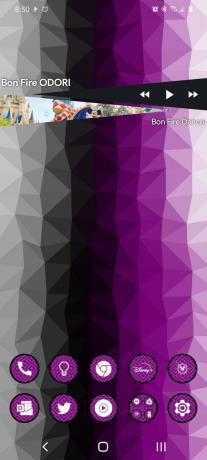
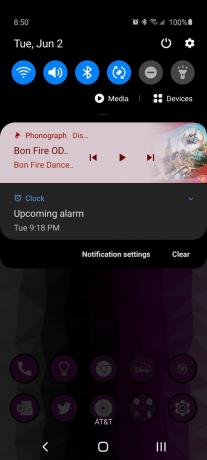
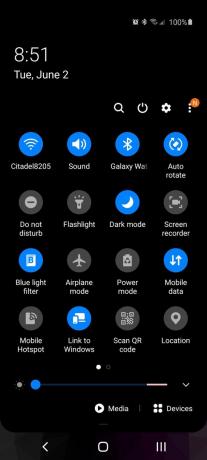 Kilde: Ara Wagoner / Android Central
Kilde: Ara Wagoner / Android Central - En popup vises, hvor du bliver spurgt, hvilken lyd du vil optage med din skærmoptagelse. Vælg mellem følgende:
- Tryk på Ingen lyd hvis du ikke vil have nogen lyd med din optagelse.
- Tryk på Medie lyde hvis du vil optage de lyde, din telefon afgiver, men ikke de lyde, du laver. Hvis du optager en video fra sociale medier eller en livestream til opbevaring, er dette den indstilling, du vil have.
- Tryk på Medielyde og mikrofon hvis du vil optage din stemme, mens du optager din skærm.
- Tryk på Start optagelsen.
-
Efter en 3 sekunders nedtælling begynder optagelsen. I øverste højre hjørne af skærmen ser du et tidsstempel med et stopikon. Tryk på tidsstempel for at afsløre dine optagelsesmuligheder:
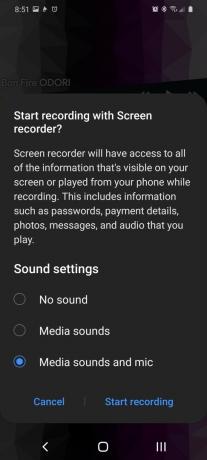
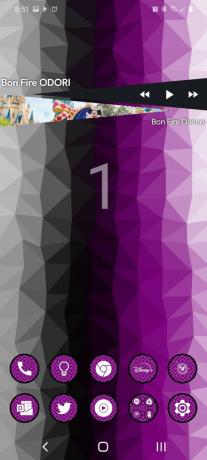
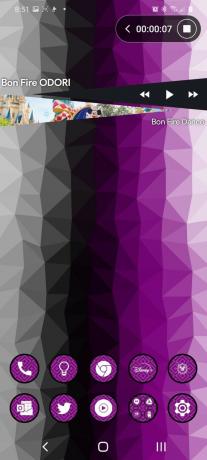 Kilde: Ara Wagoner / Android Central
Kilde: Ara Wagoner / Android Central- Tryk på blyant for at kommentere skærmen. Du kan kommentere i otte farver, og når du trykker på blyanten igen, forsvinder kommentarerne.
- Tryk på person for at tænde seflie-kameraet. Du kan flytte selfie-kameraet rundt på skærmen, og for at få det til at forsvinde skal du trykke på personen igen.
-
Når du er færdig, skal du trykke på Hold op for at afslutte og gemme optagelsen. Optagelsen afsluttes også automatisk, når din skærm slukkes.
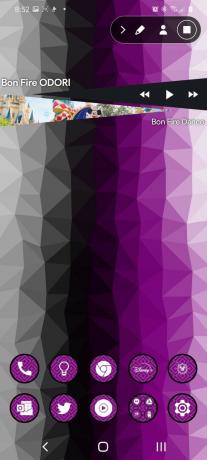
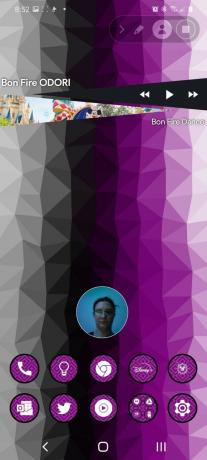
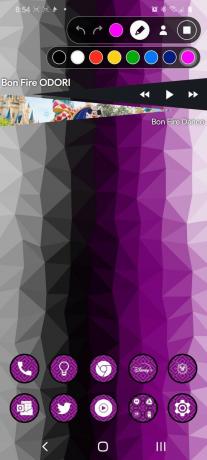 Kilde: Ara Wagoner / Android Central
Kilde: Ara Wagoner / Android Central
Som standard registrerer Samsung-skærmen 1080p, men hvis du har brug for at skrue ned for opløsningen for at spare lagerplads, kan du skrue den ned til 720p eller 480p i appen Indstillinger. Bare søg i "skærmoptager".
Nogle andre producenter inkluderer skærmoptagelsessoftware på deres telefoner - OnePlus tilføjede det sidste år, mens Xiaomi og LG har haft det i et stykke tid - men hvis din telefon ikke har en skærmoptagelsesmulighed i hverken app-skuffen eller hurtige indstillinger, kan du stadig optage din telefons skærm ret let. Du skal bare downloade en tredjepartsapp for at få arbejdet gjort i stedet.
Tredjeparts apps til skærmoptagelse er rigelige, men du vil gerne have en, som du stoler på. Skærmoptagere har i sagens natur brug for tilladelser, der kan være invasive og misbrugt af udviklere med mindre end hæderlige intentioner. Det er også værd at nævne, at skærmoptagere var nødt til at bruge en løsning til at prøve at fange de lyde, din Android-telefon laver mens optagelse før Android 10, så optagelse af din telefons lyd i stedet for kun den eksterne mikrofon afhænger af appen og hvilken version af Android
Brug for en app til skærmoptagelse? Disse er vores favoritter.

Dette er den mest populære og stabile app til skærmoptagelse med muligheder for livestreaming og redigering af dine skærmoptagelser samt ingen tidsbegrænsning på skærmoptagelser. Du skal bruge Android 10 til at optage lyd fra enheden, men ellers er det en god skærmoptager til at optage gameplay eller gemme bits i en livestream.

Mobizen øger den maksimale opløsning til skærmoptagelse til 1440p, så du ikke mister nogen detaljer i dine videoer, og der er også en mulighed for at tilføje et persnonaliseret vandmærke, så din video krediteres korrekt, når den deles rundt om.

Denne skærmoptager er ikke så fokuseret på at fastpakke hver eneste funktion i appen, hvilket gør det lidt lettere at finde rundt og bare komme ind, starte en optagelse og fortsætte med din dag.
Har du lyttet til denne uges Android Central Podcast?

Hver uge bringer Android Central Podcast dig de seneste tekniske nyheder, analyser og hot take med kendte co-værter og specielle gæster.
- Abonner i Pocket Cast: Lyd
- Abonner i Spotify: Lyd
- Abonner i iTunes: Lyd
Vi tjener muligvis en provision for køb ved hjælp af vores links. Lær mere.

Dette er de bedste trådløse øretelefoner, du kan købe til enhver pris!
De bedste trådløse øretelefoner er komfortable, lyder godt, koster ikke for meget og passer let i lommen.

Alt hvad du behøver at vide om PS5: Udgivelsesdato, pris og mere.
Sony har officielt bekræftet, at de arbejder på PlayStation 5. Her er alt, hvad vi ved om det hidtil.

Nokia lancerer to nye budget Android One-telefoner under $ 200.
Nokia 2.4 og Nokia 3.4 er de seneste tilføjelser til HMD Globals budget-smartphone-sortiment. Da de begge er Android One-enheder, modtager de garanteret to store OS-opdateringer og regelmæssige sikkerhedsopdateringer i op til tre år.

Spice din smartphone eller tablet op med de bedste ikonpakker til Android.
At kunne tilpasse din enhed er fantastisk, da det hjælper med at gøre din enhed endnu mere "din egen". Med kraften fra Android kan du bruge tredjepartsstartere til at tilføje brugerdefinerede ikontemaer, og disse er blot nogle af vores favoritter.
Ara Wagoner
Ara Wagoner er en forfatter på Android Central. Hun temaer telefoner og stikker Google Play Musik med en pind. Når hun ikke skriver hjælp og vejledning, drømmer hun om Disney og synger sangtoner. Hvis du ser hende uden hovedtelefoner, KØR. Du kan følge hende på Twitter på @arawagco.
